Normalt är vi vana vid vår Samsung mobilenhet fungerar utan problem, särskilt alla de applikationer som vi använder mest dagligen. Det betyder dock inte att vi någon gång kommer att behöva möta någon typ av oförutsedda händelser på grund av en viss app som vi har installerat på vår Galaxy -smartphone.
Lyckligtvis har mobiltelefonerna i det koreanska företaget olika funktioner tack vare deras anpassningsskikt. Och med ankomsten av en av de senaste versionerna av Ett användargränssnitt, har ett verktyg inkluderats som varnar oss om någon programvara från tredje part som vi har installerat på vår mobila enhet orsakar något problem. Därför är det dags att se hur den s.k historia av applikationsproblem att Samsung -mobiler döljer verk.

Är historiken över appproblem någon användning?
Många användare tror att denna funktionalitet som finns i alla företagets mobila enheter som har uppdaterats till One UI 3.0 -versionen borde vara bättre. Men idag kommer vi att ställas inför en mjukvarufunktionalitet som gör att vi kan se de olika underhållsrapporterna som har utförts på själva smarttelefonen så att vi bland annat kan veta om prestandan är optimal.
Och det är det, det har säkert hänt dig vid mer än ett tillfälle att en viss app har gett dig för många misslyckanden, antingen för att den ständigt startar om eller till och med för att du har märkt att den förbrukar mer batteri än den borde. Av denna anledning, i detta lilla avsnitt kallas Historik om applikationsproblem vi kommer att vara kan upptäcka från antalet omstarter, till vilka appar som ger oss problem.
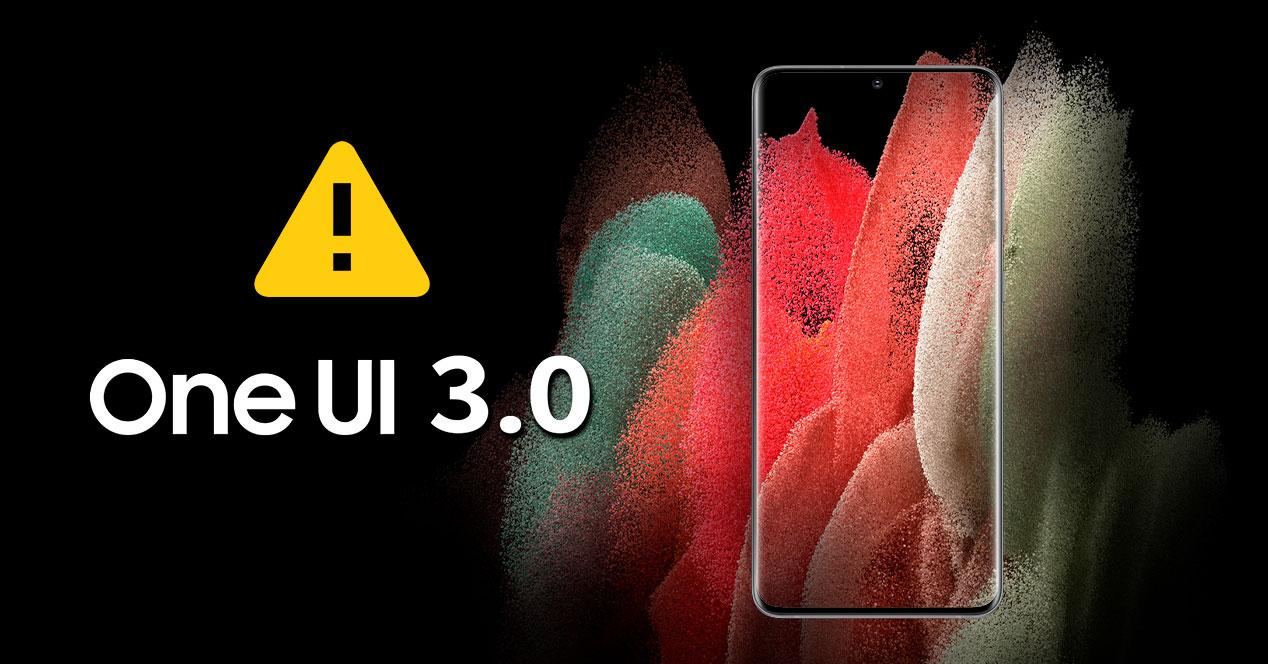
Tack vare detta Galaxy -verktyg kommer vi inte bara att kunna kontrollera om det har uppstått någon form av fel i en specifik app, utan allt kommer också att spelas in så att vi kan granska det över tiden. På detta sätt kan vi alltid vara medvetna om vilken tredjepartsprogramvara som är felaktig och vilken inte.
Och bäst av allt, du behöver inte installera någonting, eftersom det är en av de funktionerna som kommer som standard. Så det är bara nödvändigt att uppdatera vår Samsung -mobil till version One UI 3.0. Dessutom, genom att känna till historien, har vi möjlighet att fatta det beslut som bäst passar smarttelefonens prestanda, till exempel att avinstallera det problematiska programmet för alltid eller leta efter någon typ av alternativ.
Så här visar du appfel på din Samsung
En annan av styrkorna med detta verktyg som Galaxy har integrerat är att det är inrymt i avsnittet som kallas Enhetsunderhåll. I samma avsnitt kan vi se allt batteri, lagring eller RAM data som vi har på telefonen. Av denna anledning måste detta avsnitt alltid beaktas, eftersom olika snabbkonfigurationer också ingår för att åtgärda andra typer av problem som som brist på RAM eller internt utrymme.
För att hitta historiken eller registreringen av var och en av de problem som har uppstått i applikationerna på vår smartphone är det första vi måste göra att komma åt terminalinställningarna. Då måste vi ange Underhåll och batterisektion > klicka på ikonen med tre punkter i den övre högra delen. Efter detta kommer en liten meny att visas där vi måste välja programproblemhistorik.
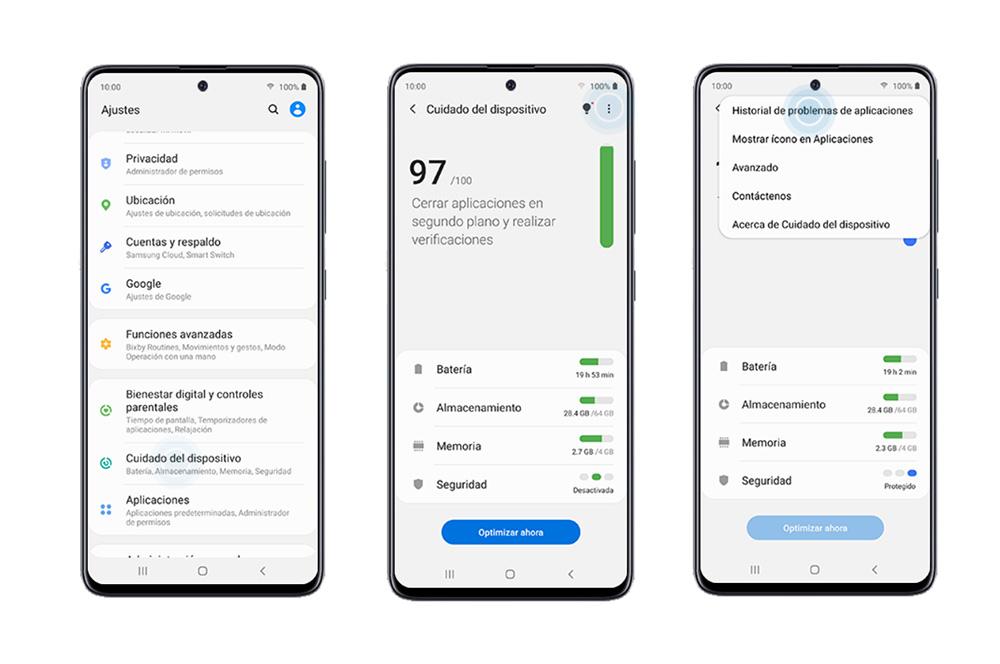
Efter detta kommer vi att kunna komma in i menyn för det här verktyget där vi kan se den specifika historiken för varje programvara som någon gång har gett någon typ av fel. För att gå en efter en har vi bara möjlighet att klicka på namnet på var och en till se den enskilda rapporten .
Inom detta kommer vi att kunna se både felet som smarttelefonen har upptäckt och datumet då felet uppstod. De vanligaste felen som vi hittar är det faktum att appen har slutat svara eller en varning som indikerar det batteriförbrukningen av denna tredjepartsprogramvara är för hög.
Dessutom kommer vi med denna funktion att kunna se och göra en enkel uppföljning, eftersom vi genom att ange det exakta datumet för när felet inträffade kommer att kunna se till om det händer ofta eller bara var ett punktligt fel på den dagen. På detta sätt står vi inför ett av de praktiska verktygen som låter oss se om det finns appar som har orsakat en incident eller de som har för många motgångar.
Hur tar jag bort felet på din Galaxy?
Genom att ha denna historia av misslyckanden i de appar som vi har installerat på vår smartphone, är sanningen att den alltid kommer att vara medveten om om vi har någon typ av fel eller även om en app kan ha potentiell skadlig programvara. Av denna anledning är det många användare som vill korrigera bakslaget så att incidenten som registret visar dem försvinner.
Meddelanden som meddelar någon typ av incident, som visas i denna lilla del av enhetens underhåll, kan dock inte elimineras. För att kunna göra det är den enda möjliga lösningen att ta bort program från tredje part som visas i historiken. Dock, att installera om det kommer inte att vara till någon nytta , eftersom samma fel kommer att dyka upp igen.
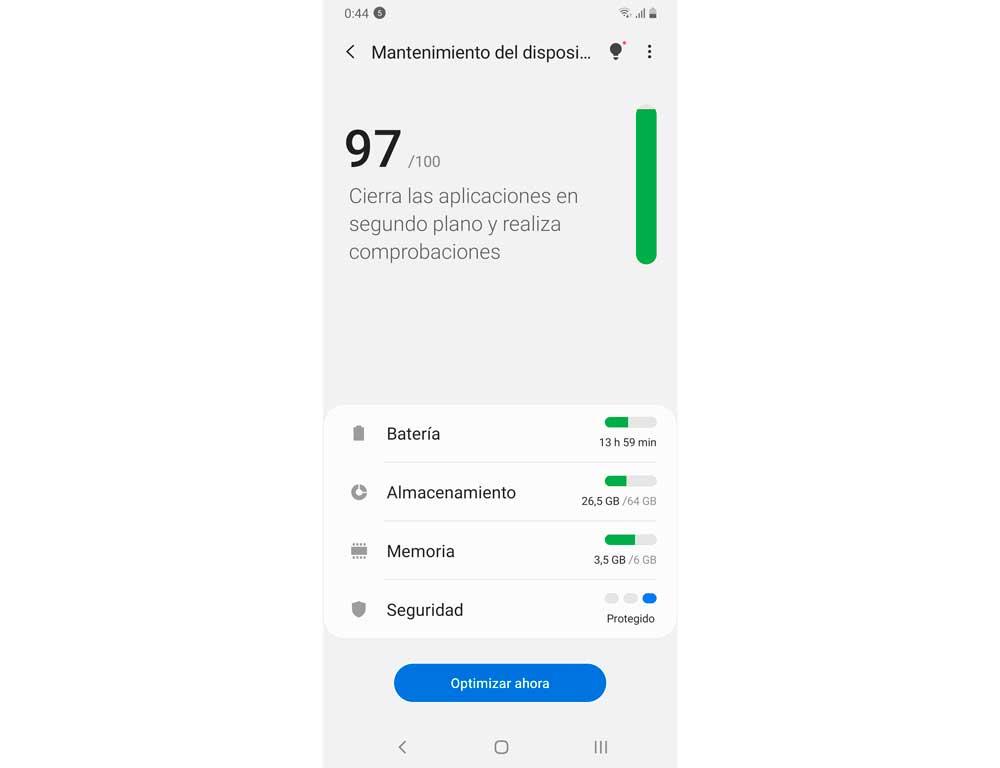
Detta beror på att de är meddelanden om felhistorik. Så de kan inte raderas direkt. Detta beror i grunden på att de bara är det informera oss om det har uppstått något fel i vår mobiltelefon.
Närmare bestämt är meddelandet som visas endast informativt. Om det är en sann och allvarlig incident kommer du att meddela oss direkt i avsnittet Underhåll på enheten. Dessutom kommer den att göra det med gula eller röda färger för att fånga vår uppmärksamhet. Om för många fel har lagts till i din smartphone som inte har hänt regelbundet måste du försöka uppdatera dessa appar och försöka radera data eller installera om dem för att se om felet är löst. Ett annat lönsamt alternativ är också att klicka på alternativet Optimera i underhållsavsnittet.